У нас появился VOIP-шлюз AddPac 1100F-B, который оснащен FXS-портами в количестве восьми штук.
Переходя к делу скажу, что нужно было его прошить, но походу процесса возникали небольшие трудности.
Поэтому разговор сегодня пойдет на тему «прошивка addpac«.
Подключаемся консольным кабелем в порт Console, заходим на шлюз по стандартным login и password — root router. (пароль addpac);
На ПК вам понадобится скачать программу для передачи прошивки tftpd32,где обязательно укажите директорию в которой лежит заливаемая прошивка.
1.Первый вариант получение прошивки через tftp с конфигурационного меню:
a. переходим в режим конфигурации: conf.
b. заходим на интерфейс LAN1, который называется в консоли: inter eth1.0
c. назначаем ip командой: ip address 192.168.10.1 255.255.255.0 И выходим: exit
d. Далее нам нужно перейти в сервис tftp, для чего вводим одноименную команду: tftp.
e. На вашем компьютере, которым вы подключились к порту LAN1 должен быть выставлен ip 192.168.10.2 255.255.255.0 f и запущен tftpd32, в директории которого должна быть обновляемая прошивка, у нас это ap1100f_g2_v8_41_091.bin.
f. Продолжаем вводить команду в консоли:
tftp> con 192.168.10.2
tftp> bin
tftp> get ap1100f_g2_v8_41_091.bin
После успешной передачи вы увидите сообщение Received 3373352 bytes, что говорит о размере полученного файла.
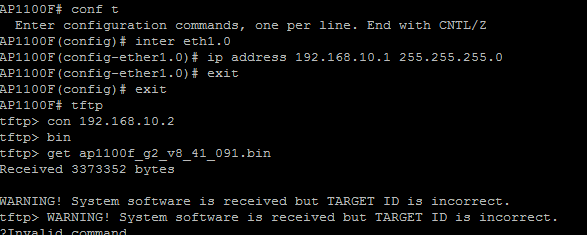
Весь процесс отображен на screenshot.
Но данным способом полученная прошивка у нас не прижилась, что подтверждается сообщением в консоли после получения файла:
WARNING! System software is received but TARGET ID is incorrect.
Возможно это вызвано тем что мы заливали прошивку с более ранней версией, если у вас также не получилось обновиться, то вам поможет второй способ заливки через BOOT режим.
2.Для того, что бы попасть в BOOT-режим, вам нужно в начале загрузки нажимать комбинации клавиш CTRL+X,CTRL+C до появления:
The "BOOT LOADER" is ready
BOOT_login:
где вводим наши root router.
Обратите внимание, что кабель от вашего ПК нужно переставить в порт LAN0-обязательное условие.
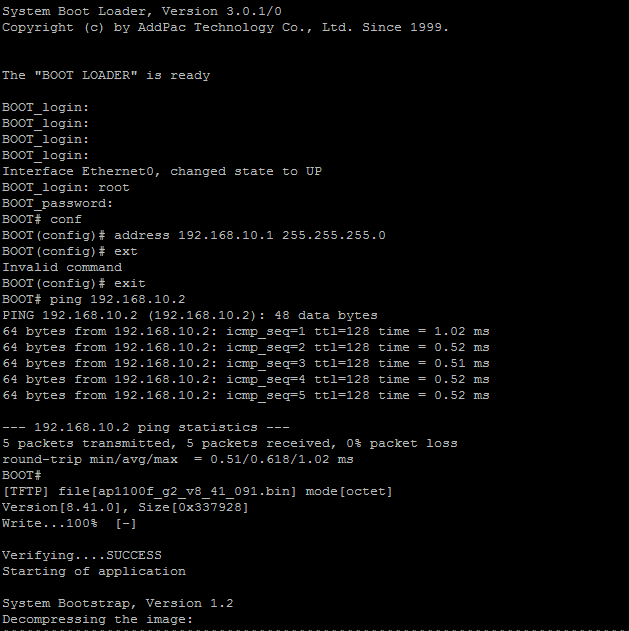
В консоли вводим команды:
conf(проверяем доступность нашего ПК с которого будет заливаться прошивка).
address 192.168.10.1 255.255.255.0
exit
ping 192.168.10.2
После чего, на компьютере в скаченной ранее программе tftpd32 мы переходим на вкладку tftp client, где в строчке Host указываем 192.168.10.1 — адрес шлюза и в Local File указываем путь до прошивки — далее нажимаем PUT. После чего мы видим процесс передачи файла и ждем сообщения в консоли об успешном завершении.
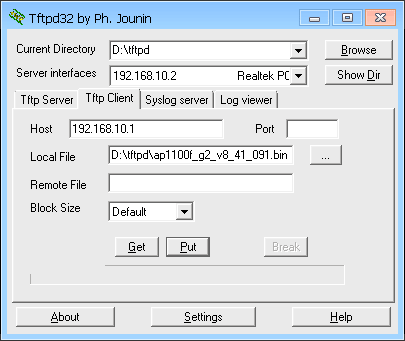
5 packets transmitted, 5 packets received, 0% packet loss
round-trip min/avg/max = 0.51/0.618/1.02 ms
BOOT#
[TFTP] file[ap1100f_g2_v8_41_091.bin] mode[octet]
Version[8.41.0], Size[0x337928]
Write...100% [-]
Verifying....SUCCESS
Starting of application
После загрузки проверяем версию прошивки командой show version.